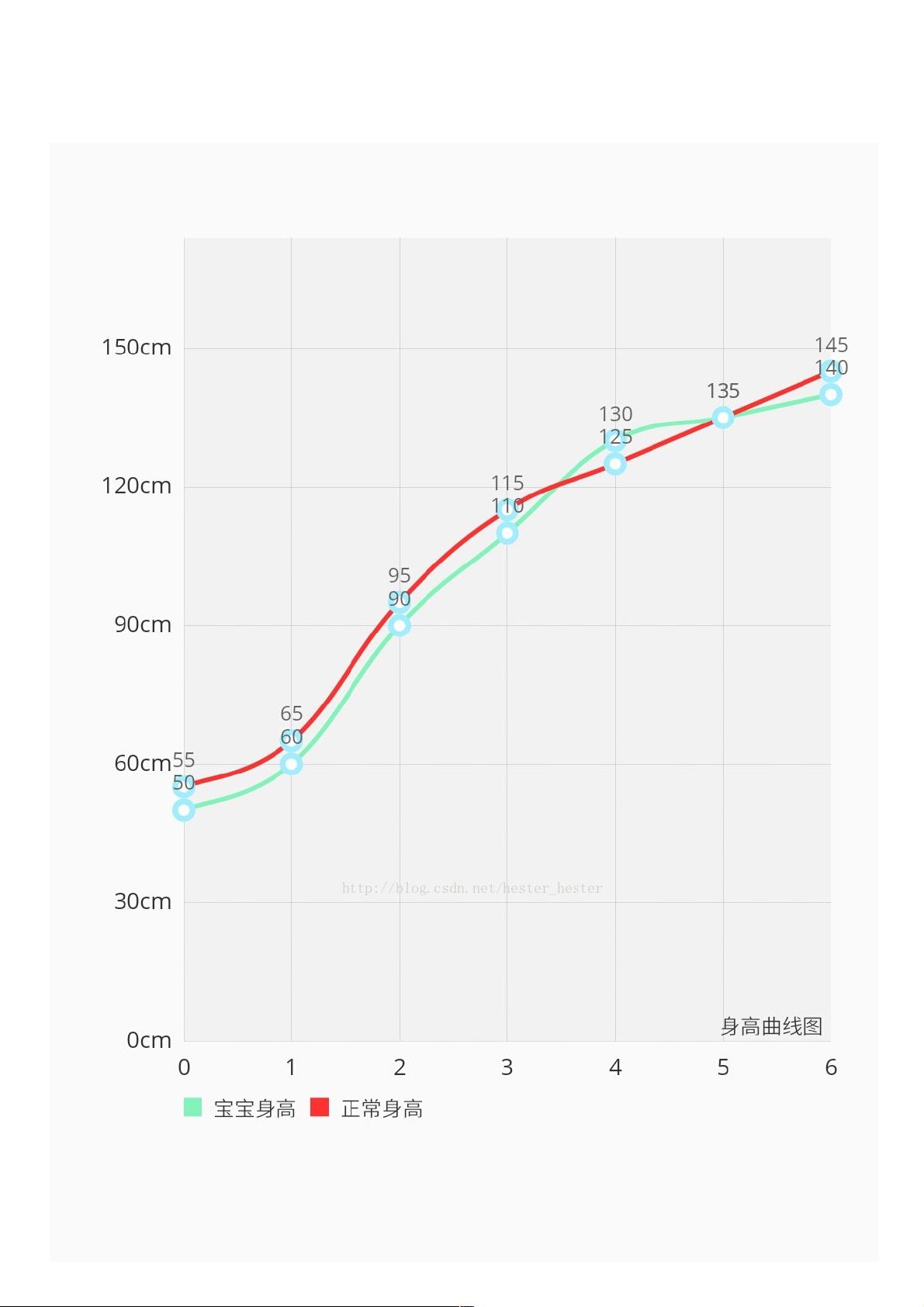Android LineChart实现多条曲线图示例
14 浏览量
更新于2024-08-28
收藏 232KB PDF 举报
本文主要介绍如何在Android平台上使用LineChart组件来绘制多条曲线,提供了一个具体的实现案例,包括创建自定义的点击弹出框页面和设置图表的主要布局。
在Android开发中,为了展示数据或者进行数据分析,我们经常需要使用图表组件。MPAndroidChart是一个非常流行的库,它提供了丰富的图表类型,其中包括LineChart。以下是如何使用这个库来绘制多条曲线的步骤:
1. 引入依赖:首先,在项目中添加MPAndroidChart库的依赖。在build.gradle文件(Module级别)中添加如下依赖:
```groovy
dependencies {
implementation 'com.github.PhilJay:MPAndroidChart:v3.1.0'
}
```
2. 新建自定义MarkerView:自定义MarkerView是为了当用户点击图表上的数据点时,显示一个弹出框来展示具体的数据信息。在res/layout目录下创建`custom_marker_view.xml`文件,定义一个相对布局,包含一个TextView用于显示数据。如描述中所示,布局代码如下:
```xml
<?xml version="1.0" encoding="utf-8"?>
<RelativeLayout xmlns:android="http://schemas.android.com/apk/res/android"
android:layout_width="wrap_content"
android:layout_height="40dp"
android:background="@drawable/marker2">
<TextView
android:id="@+id/tvContent"
android:layout_width="wrap_content"
android:layout_height="wrap_content"
android:layout_centerHorizontal="true"
android:layout_marginTop="7dp"
android:layout_marginLeft="5dp"
android:layout_marginRight="5dp"
android:text=""
android:textSize="12dp"
android:textColor="@android:color/white"
android:ellipsize="end"
android:singleLine="true"
android:textAppearance="?android:attr/textAppearanceSmall" />
</RelativeLayout>
```
3. 创建LineChart并设置数据:在Activity的布局文件(例如`activity_main.xml`)中添加LineChart视图。在Java或Kotlin代码中初始化LineChart,设置数据,并配置其他属性。以下是一个简单的示例:
```xml
<!-- activity_main.xml -->
<com.github.mikephil.charting.charts.LineChart
android:id="@+id/chart"
android:layout_width="match_parent"
android:layout_height="match_parent" />
```
```java
// MainActivity.java
import com.github.mikephil.charting.data.Entry;
import com.github.mikephil.charting.data.LineData;
import com.github.mikephil.charting.data.LineDataSet;
import com.github.mikephil.charting.highlight.Highlight;
import com.github.mikephil.charting.interfaces.datasets.ILineDataSet;
public class MainActivity extends AppCompatActivity {
private LineChart mChart;
@Override
protected void onCreate(Bundle savedInstanceState) {
super.onCreate(savedInstanceState);
setContentView(R.layout.activity_main);
mChart = findViewById(R.id.chart);
// 创建多条数据集
List<ILineDataSet> dataSets = new ArrayList<>();
for (int i = 0; i < numberOfCurves; i++) {
LineDataSet dataSet = createDataSet(i); // 自定义方法,生成数据集
dataSets.add(dataSet);
}
// 创建LineData对象并设置到图表
LineData lineData = new LineData(dataSets);
mChart.setData(lineData);
// 设置其他配置,例如动画、描述、轴等
configureChart();
// 自定义MarkerView
mChart.setMarker(new CustomMarkerView(this, R.layout.custom_marker_view));
}
private void configureChart() {
// 配置X轴、Y轴、描述等
mChart.getDescription().setEnabled(false);
mChart.getXAxis().setPosition(XAxis.XAxisPosition.BOTTOM);
mChart.getXAxis().setDrawGridLines(false);
mChart.getAxisLeft().setDrawGridLines(true);
mChart.getAxisRight().setEnabled(false);
// 添加更多配置...
}
private LineDataSet createDataSet(int index) {
// 创建数据集,包含颜色、值等
List<Entry> entries = generateEntries(index); // 生成数据点
LineDataSet dataSet = new LineDataSet(entries, "Curve " + (index + 1));
dataSet.setColor(ColorTemplate.getColorFromPalette(ColorTemplate.VORDIPLOM_COLORS, index));
dataSet.setLineWidth(2f);
// 添加更多配置...
return dataSet;
}
private List<Entry> generateEntries(int index) {
// 生成示例数据点
List<Entry> entries = new ArrayList<>();
for (int i = 0; i < numberOfPoints; i++) {
entries.add(new Entry(i, (float) Math.random()));
}
return entries;
}
}
```
4. 事件监听:为了让图表响应触摸事件,可以设置OnChartValueSelectedListener,以便在用户点击数据点时弹出MarkerView。
```java
mChart.setOnChartValueSelectedListener(new OnChartValueSelectedListener() {
@Override
public void onValueSelected(Entry e, Highlight h) {
TextView tvContent = findViewById(R.id.tvContent);
tvContent.setText("X: " + e.getX() + ", Y: " + e.getY());
}
@Override
public void onNothingSelected() {
// 当没有选中任何数据时执行的操作
}
});
```
通过以上步骤,你将能够成功地在Android应用中绘制出具有多条曲线的LineChart,并实现自定义的点击反馈。根据实际需求,你可以调整颜色、样式、数据点数量等参数,以适应各种不同的图表应用场景。
2018-07-07 上传
2019-08-06 上传
点击了解资源详情
2022-07-07 上传
2020-08-27 上传
2013-11-26 上传
2016-03-08 上传
2017-08-04 上传
weixin_38628243
- 粉丝: 1
- 资源: 907
最新资源
- 正整数数组验证库:确保值符合正整数规则
- 系统移植工具集:镜像、工具链及其他必备软件包
- 掌握JavaScript加密技术:客户端加密核心要点
- AWS环境下Java应用的构建与优化指南
- Grav插件动态调整上传图像大小提高性能
- InversifyJS示例应用:演示OOP与依赖注入
- Laravel与Workerman构建PHP WebSocket即时通讯解决方案
- 前端开发利器:SPRjs快速粘合JavaScript文件脚本
- Windows平台RNNoise演示及编译方法说明
- GitHub Action实现站点自动化部署到网格环境
- Delphi实现磁盘容量检测与柱状图展示
- 亲测可用的简易微信抽奖小程序源码分享
- 如何利用JD抢单助手提升秒杀成功率
- 快速部署WordPress:使用Docker和generator-docker-wordpress
- 探索多功能计算器:日志记录与数据转换能力
- WearableSensing: 使用Java连接Zephyr Bioharness数据到服务器